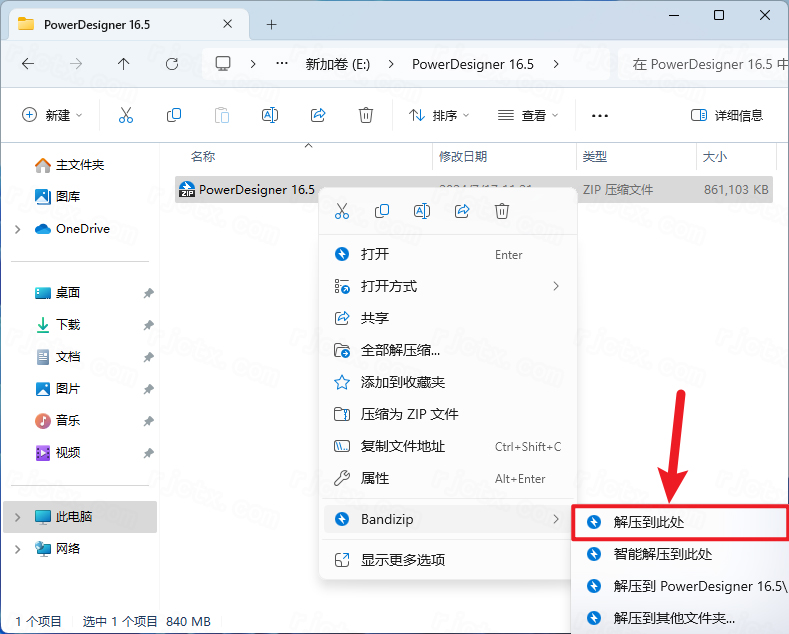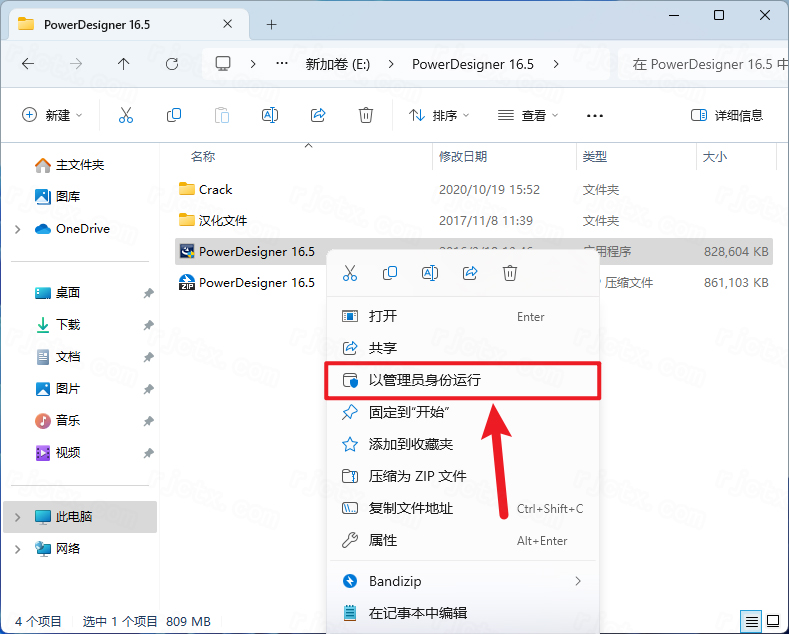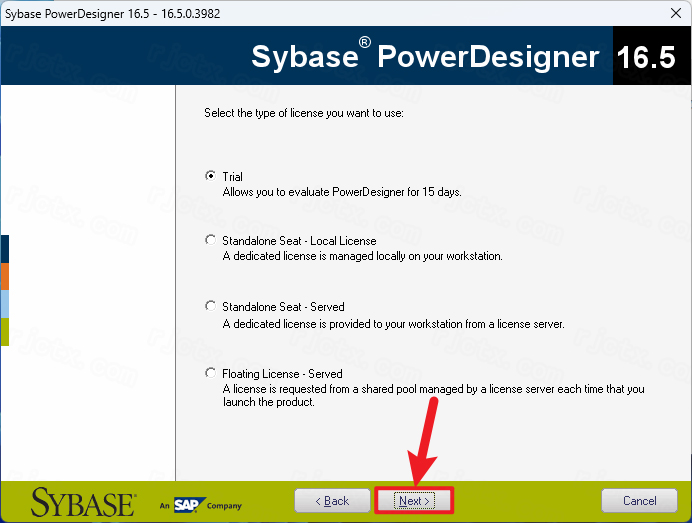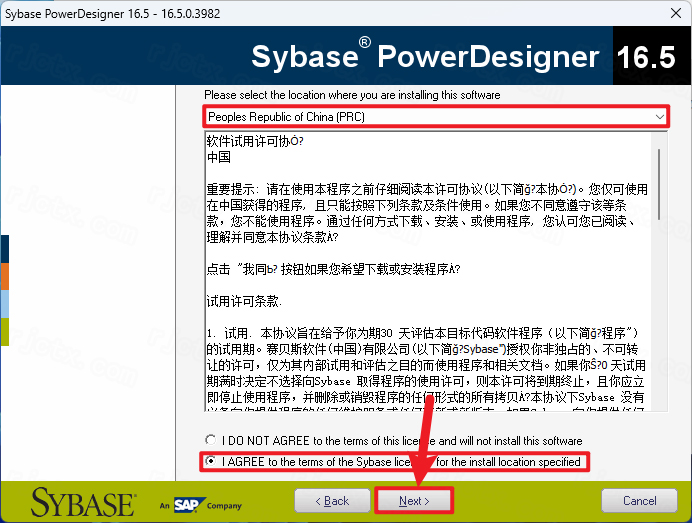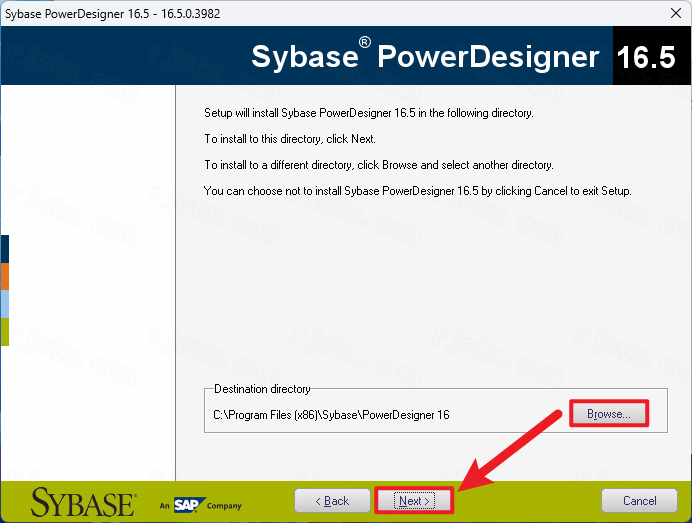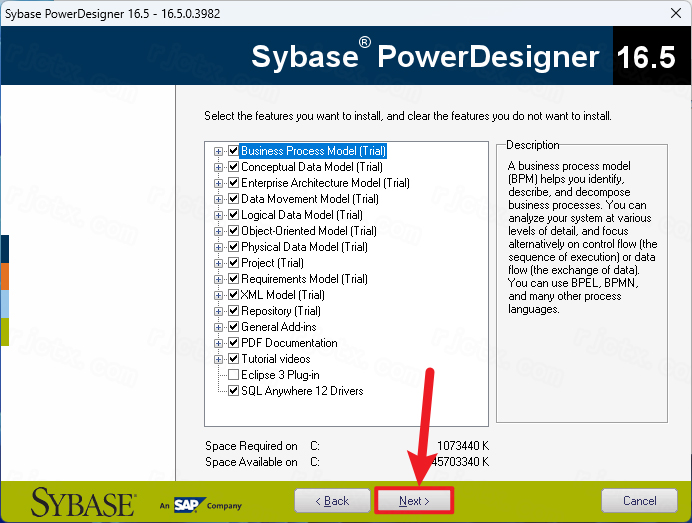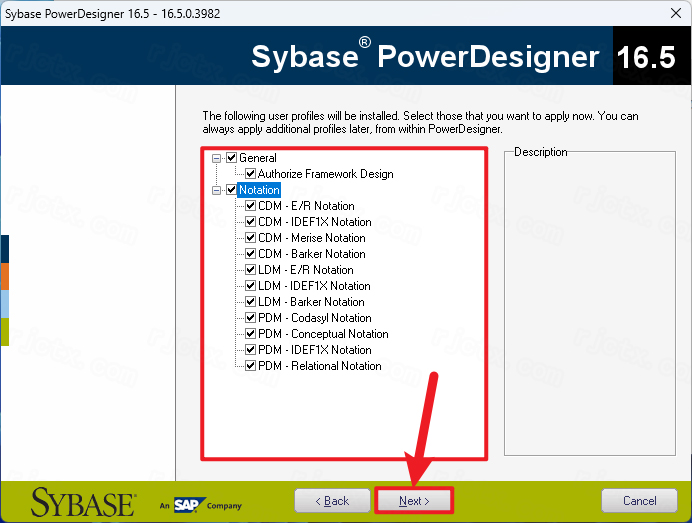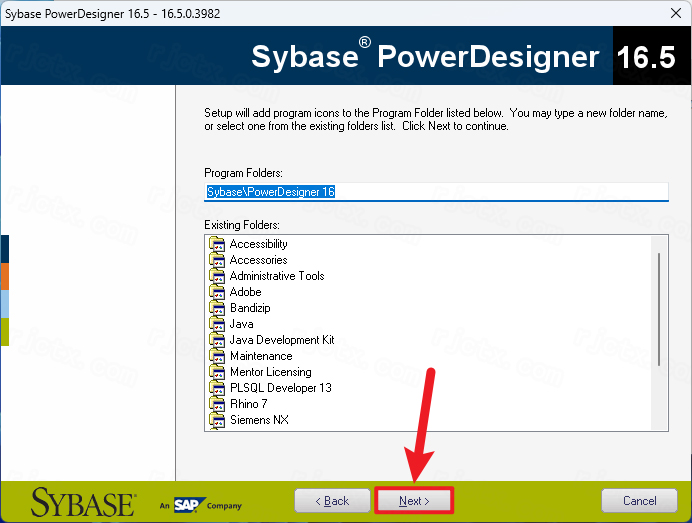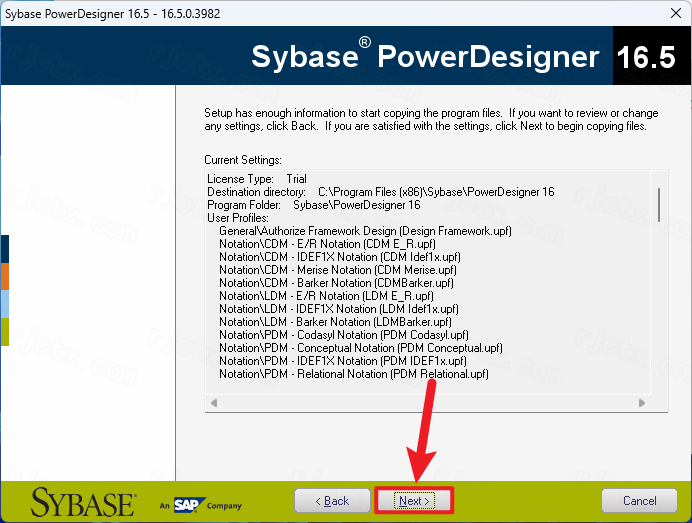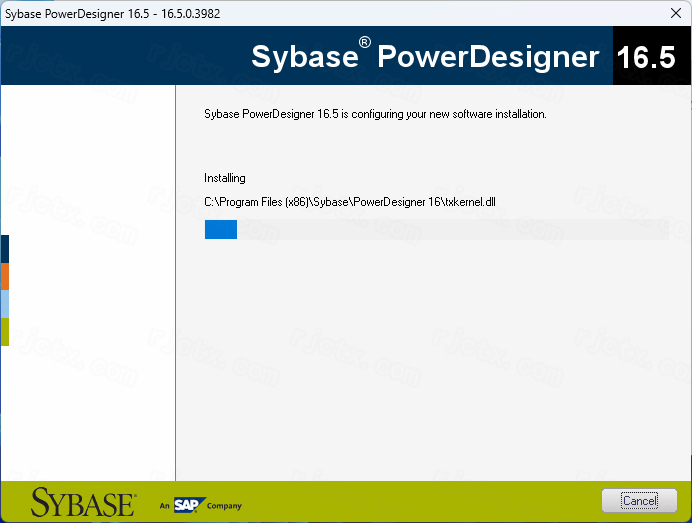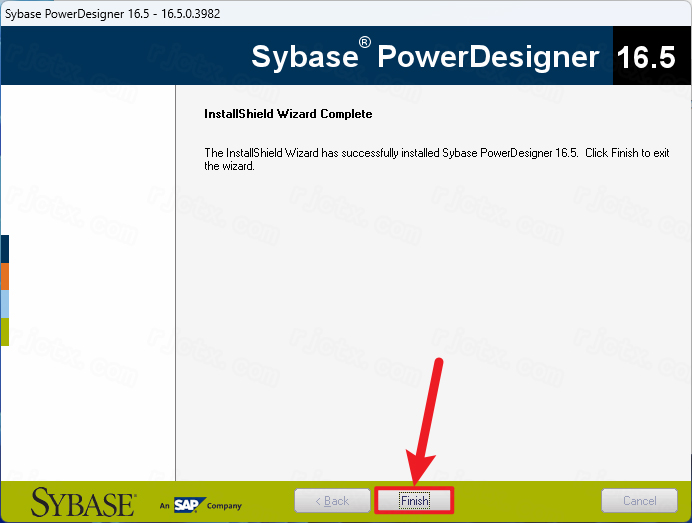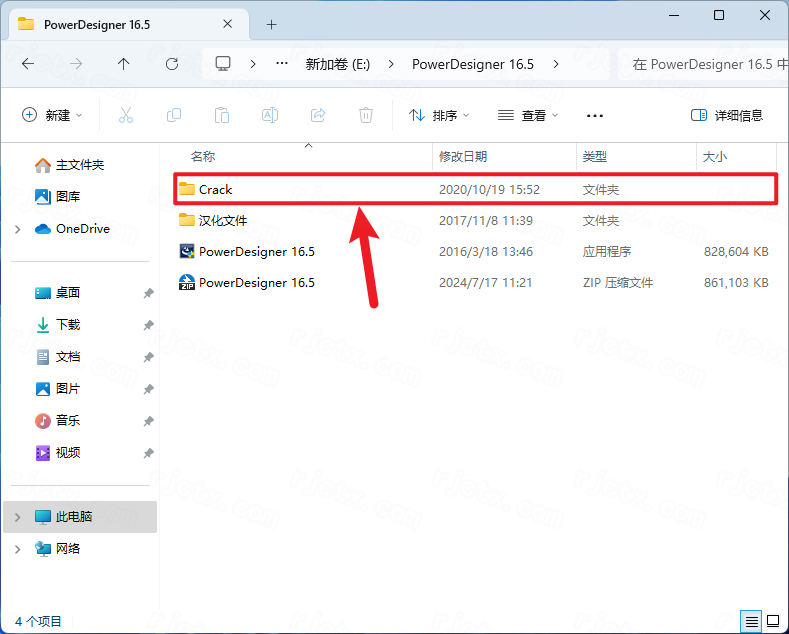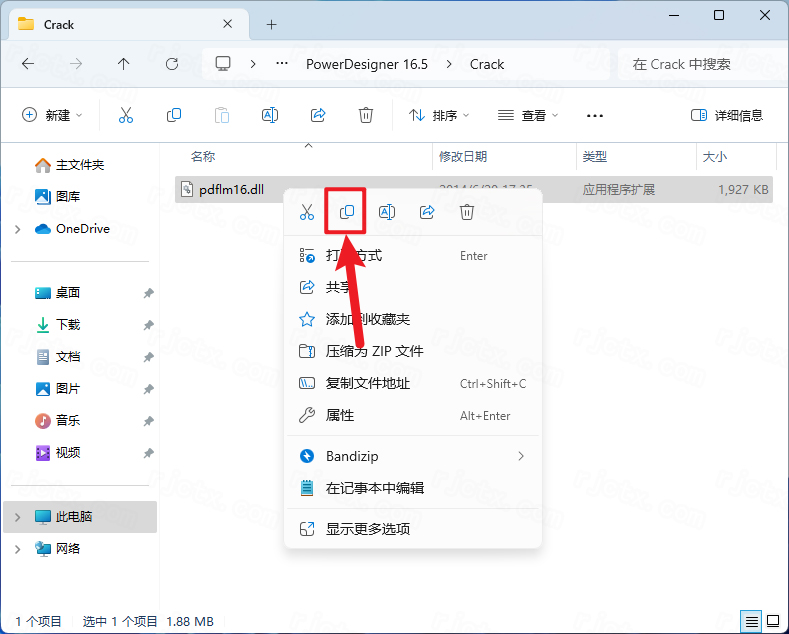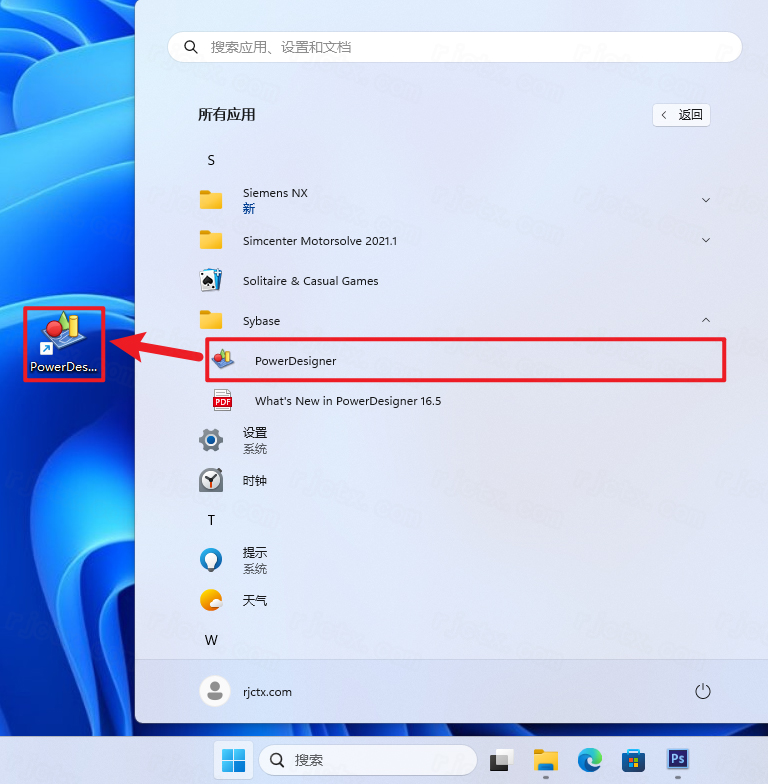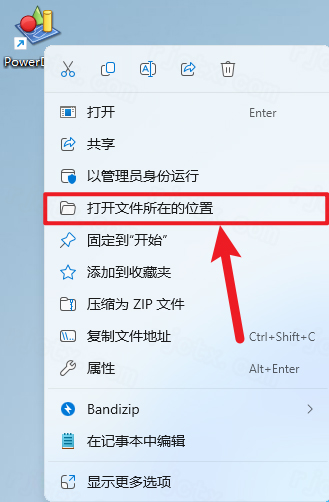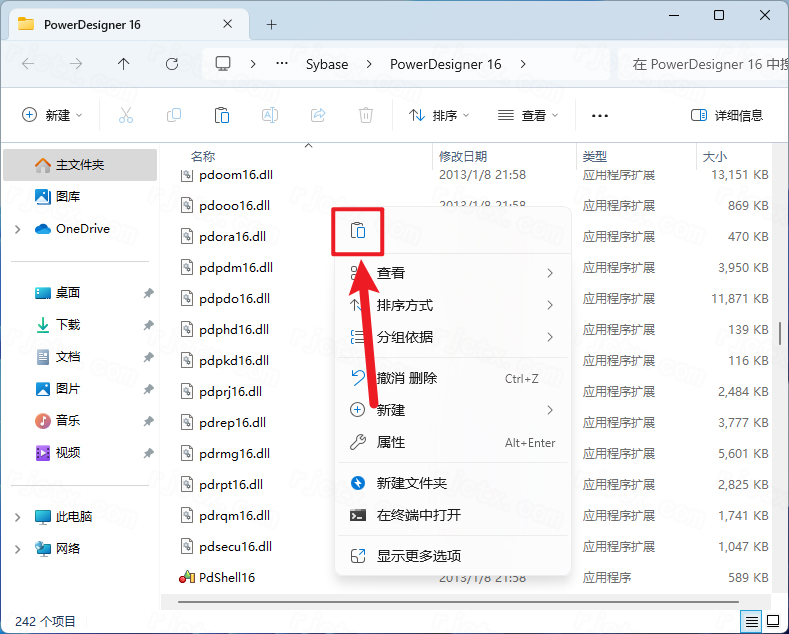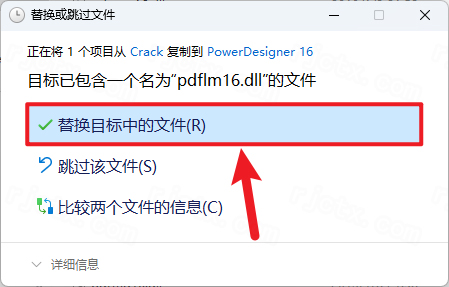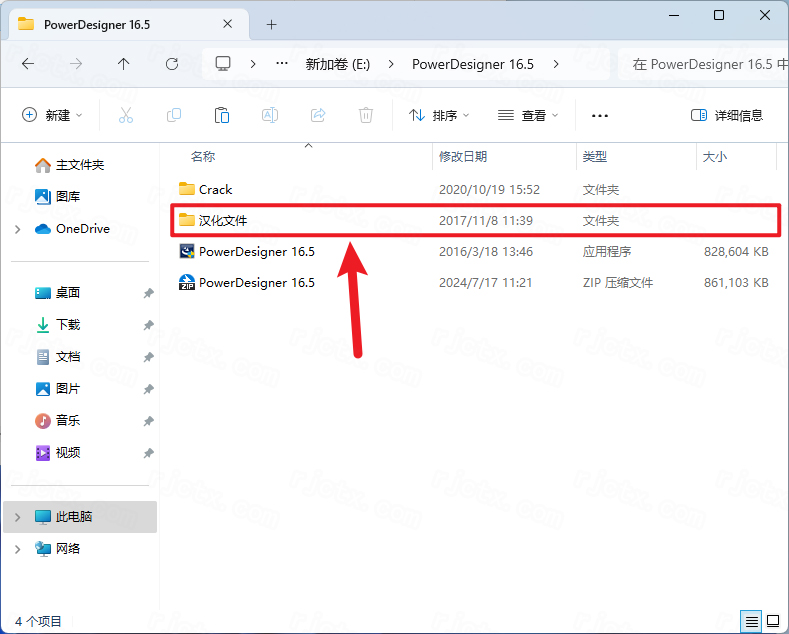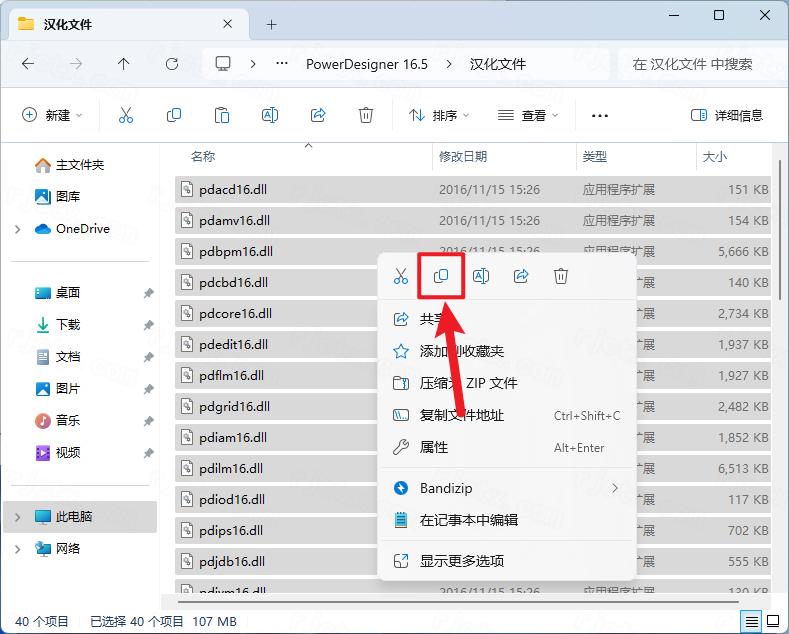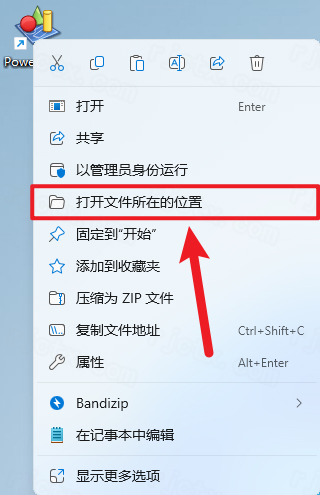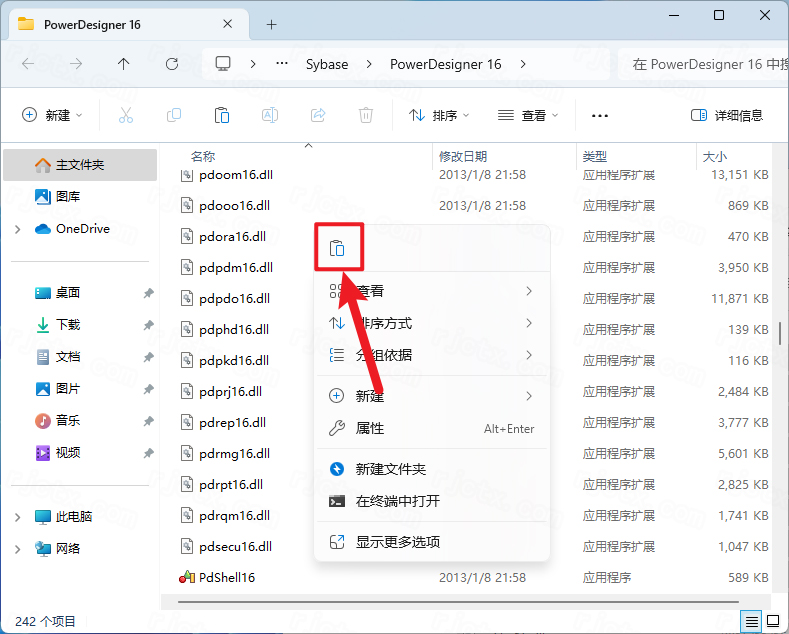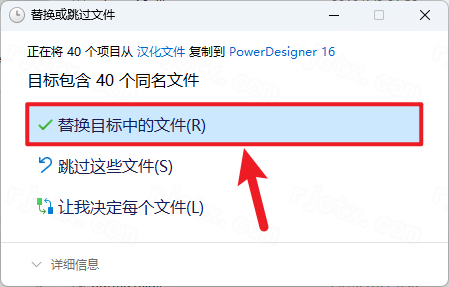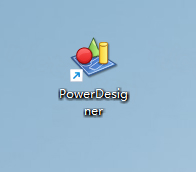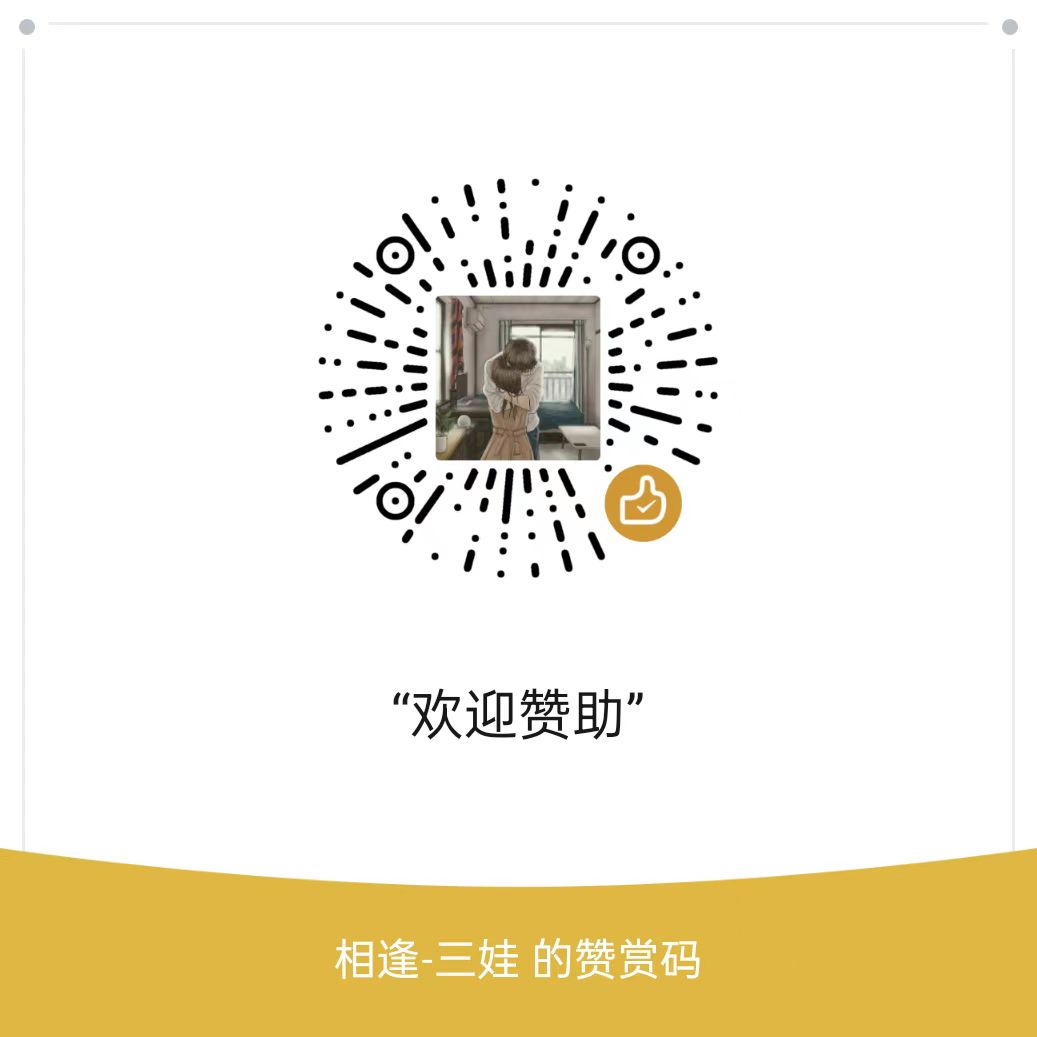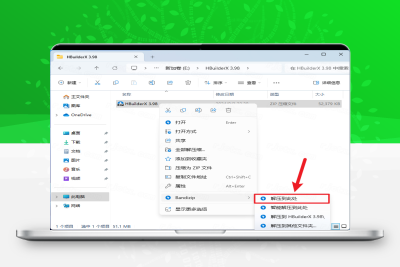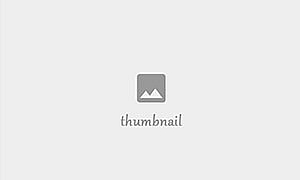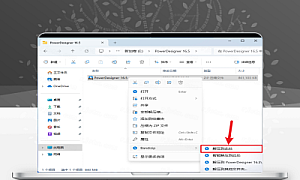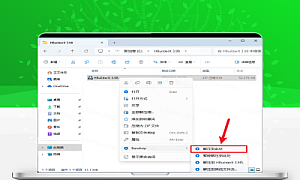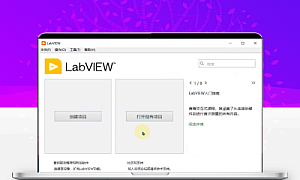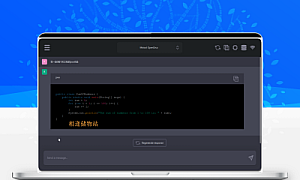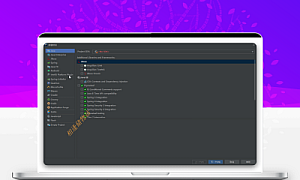软件简介
PowerDesigner 是一个非常强大的建模工具,它提供了完整的企业建模环境。数据库建模是PowerDesigner的强项,支持Oracle、IBM、Microsoft、Sybase、MySQL、SQL Server等60多种类型(版本)的关系数据库管理系统,支持各种主流应用,该软件由相逢储物站整理发布。
安装教程
1.下载完成后,鼠标右击【PowerDesigner 16.5】压缩包,选择【解压至此处】
2.找到【PowerDesigner 16.5】应用程序,右键选择【以管理员身份运行】它
3.点击【Next】
4.点击【Next】
5.选择语言为【Peoples…China【PRC】】,勾选【我接受】,再点击【Next】
6.软件默认安装在C盘,可自定义更改软件安装位置,点击【Next】
7.点击【Next】
8.全部选中,再点击【Next】
9.点击【Next】
10.点击【Next】
11.软件安装中,稍等片刻
12.点击【Finish】
13.回到PowerDesigner 16.5文件夹,找到【Crack】文件夹,右键【打开】它
14.找到【pdfflm.dll】文件,右键点击【复制按钮】
15.回到桌面,点击任务栏的【开始菜单】,在【所有应用】中找到【PowerDesigner软件图标】,将软件图标拖到桌面上,完成软件桌面快捷方式的创建
16.回到桌面,右键桌面上的【PowerDesigner 16.5软件图标】,点击【打开文件所在的位置】
17.右键文件夹的空白处,点击【粘贴按钮】
18.点击【替换目标中的文件】
19.回到PowerDesigner 16.5文件夹,找到【汉化文件】文件夹,右键【打开】它
20.选中全部文件,再右键点击【复制按钮】
21.回到桌面,右键桌面上的【PowerDesigner 16.5软件图标】,点击【打开文件所在的位置】
22.右键文件夹的空白处,点击【粘贴按钮】
23.点击【替换目标中的文件】
24.回到桌面,右键桌面上的【PowerDesigner 16.5软件图标】,点击【打开】
25.安装完成